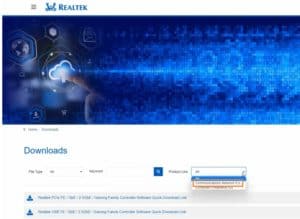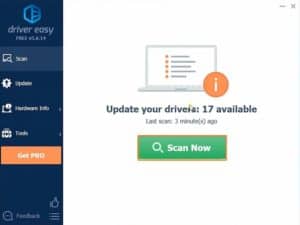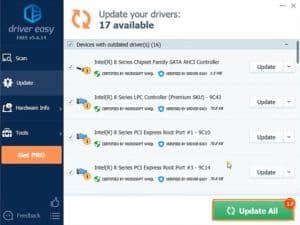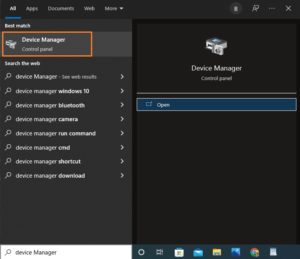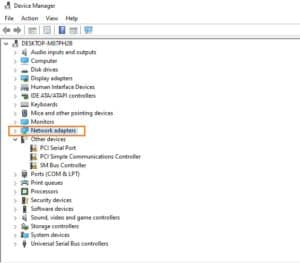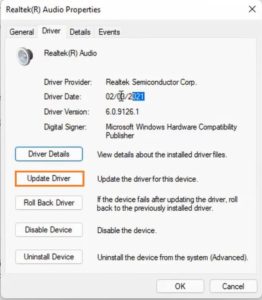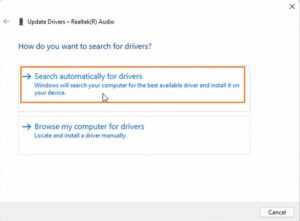Comment résoudre les problèmes de pilote Realtek RTL8723BE sur un PC Windows ?
Si vous rencontrez des problèmes de pilote Realtek RTL8723BE sur votre PC Windows, lisez la suite pour Résoudre les problèmes de pilote Realtek RTL8723BE sur un PC Windows ?
Salut! Amis, comment allez-vous tous, j’espère que tout le monde va bien, tout d’abord je vous invite à cet article, aujourd’hui, nous sommes ici avec un nouveau concept, à savoir comment résoudre les problèmes de pilote Realtek RTL8723BE sur un PC Windows si vous rencontrez des problèmes de pilote Realtek RTL8723BE sur un PC Windows et rechercher les méthodes de résolution pour résoudre le problème, pour ce type de personnes, vous êtes au bon endroit et cet article est la meilleure référence à connaître.
Dans cet article, nous discutons clairement des raisons des problèmes de pilote Realtek RTL8723BE sur un PC Windows et expliquons les méthodes de résolution pour résoudre le problème.
Le Realtek RTL8723BE est une puce unique 802.11bgn 2.4G, il est utilisé pour s’intégrer au LAN sans fil et à un contrôleur d’interface réseau PCIe, il combine parfaitement le WLAN MAC une bande de base WLAN compatible 1T1R et le WLAN RF dans une seule puce.
Il s’agit d’un contrôleur de la famille Realtek PCIe WLAN qui prend en charge RTL8723BE/RTL8821AE/RTL8822BE/RTL8821CE/RTL8723DE : les solutions combinées WLAN/Bluetooth nécessitent l’installation de pilotes WLAN et Bluetooth.
Raisons des problèmes de pilote Realtek RTL8723BE sur un PC Windows
Pour chaque problème auquel nous sommes confrontés sur notre appareil est dû à certaines raisons, ici aussi il y a quelques raisons derrière les problèmes de pilote Realtek RTL8723BE sur Windows PC
- Absence de mise à jour du pilote Realtek
- Il n’y a pas d’accès à Internet
- La vitesse de la connexion est lente et médiocre
- Configuration système incompatible
- En raison de la présence de virus et de logiciels malveillants.
- Le bouton Sans fil ne fonctionne pas bien.
Méthodes pour résoudre les problèmes de pilote Realtek RTL8723BE sous Windows
Dans cet article, nous discutons clairement des méthodes pour résoudre les problèmes de pilote Realtek RTL8723BE sur un PC Windows, suivez attentivement les méthodes ci-dessous et corrigez facilement le problème sur un PC Windows.
- Téléchargez et installez manuellement le dernier pilote Realtek RTL8723BE.
- Mettre à jour automatiquement le pilote Realtek RTL8723BE.
- Utilisation du Gestionnaire de périphériques
Méthode #1 : Télécharger et installer manuellement le dernier pilote Realtek RTL8723BE
Pour résoudre les problèmes de pilote Realtek RTL8723BE sur un PC Windows, l’utilisateur doit mettre à jour le pilote avec la dernière version, vous pouvez le faire de deux manières, c’est-à-dire manuellement et automatiquement.
Nous expliquons ici les étapes pour télécharger et installer manuellement le dernier pilote Realtek RTL8723BE.
- Tout d’abord, l’utilisateur doit accéder au site Web officiel du site Web de téléchargement de pilotes Realtek.
- Alors choisi CI de réseau de communication.
- Cliquez ensuite sur CI LAN sans fil puis Carte réseau WLAN.
- Après cela, appuyez sur PCI Express puis Logiciel.
- Vous devez appuyer sur Global du pilote WLAN PCI Express pour télécharger et installer le package du pilote.
- Maintenant, vous devez extraire le fichier zip, puis double-cliquer sur le fichier .exe.
- Suivez les instructions qui s’affichent à l’écran pour terminer l’installation du pilote.
Méthode #2 : Mettre à jour automatiquement le pilote Realtek RTL8723BE
Si l’utilisateur n’a pas suffisamment de temps, de patience et de connaissances informatiques pour mettre à jour le pilote Realtek RTL8723BE manuellement, il suffit de passer à la mise à jour automatique des pilotes, avec l’aide de Driver Easy, nous pouvons automatiquement mettre à jour et détecter les pilotes appropriés, Il est disponible dans Gratuit ou la version Pro.
Suivez les instructions ci-dessous pour mettre à jour automatiquement le pilote Realtek RTL8723BE avec Driver Easy.
- Au départ, vous devez télécharger et installer Driver Easy sur votre appareil.
- Ensuite, il est temps d’exécuter le Driver Easy.
- Appuyez simplement sur Scanne maintenant option alors le pilote facile analysera et identifiera automatiquement les problèmes et les problèmes sur le pilote.
- Ensuite, sélectionnez le Tout mettre à jour , il est utile de télécharger et d’installer la version la plus récente et correcte de tous les pilotes.
Remarque : Si l’utilisateur rencontre des problèmes avec l’utilisation de Driver Easy, ne vous inquiétez pas, vous devez contacter l’équipe d’assistance, c’est-à-dire [email protected], et ils clarifieront clairement et librement les doutes concernant les problèmes.
Méthode #3 : Utiliser le Gestionnaire de périphériques
Vous ne parvenez pas à télécharger et à installer la dernière version du package de pilotes RTL8723BE sur son site Web officiel, vous devez alors essayer d’utiliser le Gestionnaire de périphériques, il s’agit d’un outil Windows intégré qui effectue efficacement les mises à jour de pilotes requises.
Pour ce faire, vous devez suivre quelques étapes simples.
- Déménager à Le menu Démarrer ou appuyez simplement sur la touche Windows du clavier.
- Sélectionnez ensuite Gestionnaire de périphériques
- Dans ce mouvement vers Adaptateurs réseau puis agrandissez la catégorie.
- Maintenant, vous devez faire un clic droit sur le Adaptateur réseau sans fil Realtek RTL8723BEPCIe puis choisissez le Mettre à jour le pilote ouoption.
- Ensuite, sélectionnez Rechercher automatiquement les pilotes sur l’écran suivant.
- Il démarre le processus et prend un certain temps pour terminer le processus.
- Enfin, redémarrez l’ordinateur une fois les mises à jour terminées.
Questions fréquemment posées?
- Question 1) Comment désinstaller le pilote Realtek Wireless LAN ?
Réponse : Si vous souhaitez désinstaller le pilote Realtek Wireless LAN pour une raison quelconque, suivez attentivement les étapes ci-dessous.
Il s’agit d’un processus de désinstallation manuelle du pilote LAN sans fil Realtek.
- Vous devez aller à Menu Démarrer de Windows puis connectez-vous avec le compte administrateur
- Ensuite, appuyez et maintenez enfoncé le les fenêtres touche puis appuyez sur la X touche pour lancer le menu.
- Maintenant, dans le menu, cliquez sur Panneau de commande
- Vous devez choisir l’option Afficher par catégorie, puis appuyer sur Désinstaller un programme
- Ensuite, choisissez Pilote de réseau local sans fil Realtek puis appuyez sur Désinstaller ou Désinstaller/Modifier.
- Pour terminer le processus, vous devez suivre certaines instructions qui s’affichent à l’écran.
- Enfin, redémarrez l’ordinateur afin d’appliquer les modifications.
- Question 2) Comment vérifier la version du Driver ?
Réponse : Vous pouvez facilement vérifier la version du pilote que vous avez installée, pour vérifier si vous devez suivre attentivement les étapes simples ci-dessous.
- Initialement, maintenez enfoncée la touche du logo Windows, puis appuyez sur la touche X pour lancer le menu qui s’affiche sur le côté gauche de l’écran.
- Alors choisi Gestionnaire de périphériques.
- Vous devez double-cliquer sur le Catégorie Adaptateurs réseau.
- Maintenant, double-cliquez simplement sur le Realtek RTL8723BE Wireless LAN 802.11n PCI-ENIC.
- Ensuite, sélectionnez le Chauffeur languette
- Enfin, vérifiez la version du pilote que vous avez installé.
- Question 3) Répertoriez les systèmes et systèmes d’exploitation pris en charge par le pilote Realtek RTL8723BE ?
Réponse : La liste des systèmes et des systèmes d’exploitation pris en charge par le pilote Realtek RTL8723BE est
Systèmes pris en charge :
- Think Pad S440
- Think Pad S540
Systèmes d’exploitation pris en charge :
- Microsoft Windows 8 64 bits
Conclusion:
Cet article explique clairement les raisons des problèmes de pilote Realtek RTL8723BE sur un PC Windows et explique brièvement les méthodes de résolution pour résoudre les problèmes, les méthodes sont faciles et simples, elles peuvent facilement et rapidement résoudre le problème.
Les personnes qui sont confrontées aux problèmes de pilote Realtek RTL8723BE sur un PC Windows et qui recherchent des méthodes de réparation et qui souhaitent également connaître les raisons du problème pour ce type de personnes, cet article est la meilleure référence à connaître.
Merci d’avoir lu cet article, j’espère que cet article vous sera utile pour plus de mises à jour et d’informations, visitez et suivez notre site omgeeky
Moi-même Naveena, me présentant comme nouveau dans cette profession, je suis tellement fasciné d’écrire des trucs basés sur la technologie et disposé à écrire les sujets explicatifs et narratifs et mon intention principale est de fournir et de partager les connaissances aux utilisateurs en interagissant avec eux sur le diverses technologies, j’adore cuisiner, jardiner et voyager.